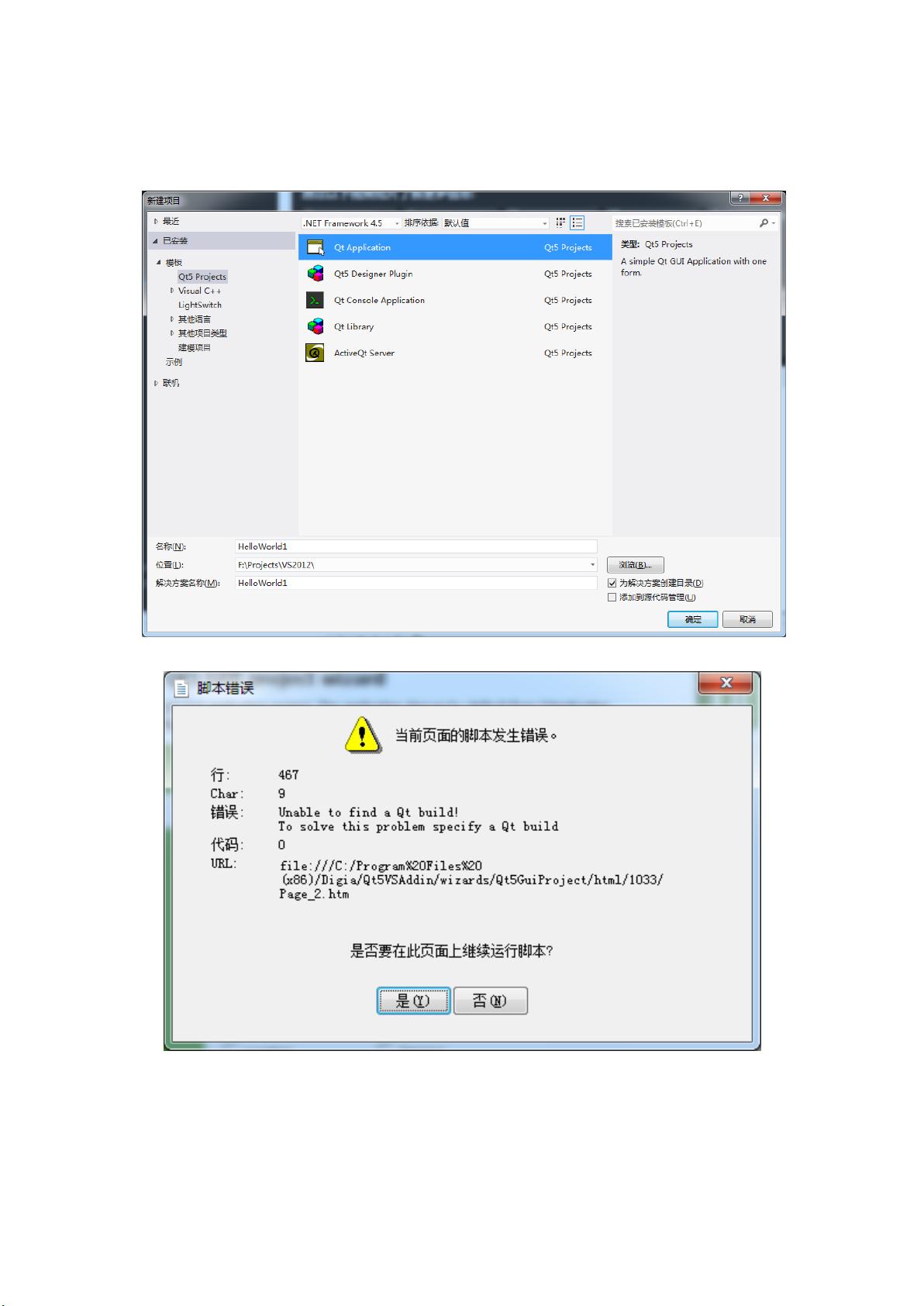解决Visual Studio创建Qt项目时‘Unable to find a Qt build’错误
需积分: 0 168 浏览量
更新于2024-08-04
收藏 249KB DOCX 举报
"本文主要介绍了如何解决在Visual Studio中创建Qt项目时遇到的'Unable to find a Qt build'错误。该错误通常出现在已安装Qt和Visual Studio但两者未能正确关联时。通过设置Visual Studio的Qt选项,可以修复此问题。"
在使用Visual Studio创建Qt项目时,可能会遇到“Unable to find a Qt build”的错误,这通常是由于Visual Studio无法识别到已安装的Qt环境。为了解决这个问题,我们需要进行一系列的配置步骤。
首先,确保你已经安装了Qt和对应的Visual Studio版本。例如,这里提到的是Qt5.5.0与Visual Studio 2012的组合。一旦这两个组件都安装好了,但VS仍然无法找到Qt的构建环境,我们就可以按照以下步骤进行操作:
1. 打开Visual Studio,然后在菜单栏中找到并点击“QT5”。这通常是Visual Studio为了支持Qt开发而安装的扩展插件提供的菜单项。
2. 在下拉菜单中选择“Qt Options”。这将打开一个对话框,用于管理Qt的配置。
3. 在“Qt Options”对话框中,点击“Add”按钮来添加新的Qt安装路径。这个功能允许Visual Studio识别你的Qt安装位置。
4. 接下来,会弹出一个新的对话框,你需要点击“Path”选择按钮(“…”),浏览你的文件系统,找到Qt的安装目录。例如,对于Qt5.5.0与msvc2012的组合,路径可能是“C:\Qt\Qt5.5.0\5.5\msvc2012”。
5. 选中正确的路径后,点击“确定”按钮,Visual Studio会读取该目录下的信息。
6. 在添加的Qt版本信息中,将“Version name”修改为一个有意义的名称,比如“Qt5.5 for msvc2012”,这样可以帮助你在多个Qt版本之间进行区分。
7. 最后,点击“OK”按钮关闭对话框。现在,Visual Studio应该能够识别到你添加的Qt构建环境,之前出现的错误应该会被消除。
完成这些步骤后,你应该能够正常创建和运行Qt项目了。记得在创建新项目时选择你刚刚配置的Qt版本,确保项目设置正确无误。如果在之后的开发过程中遇到其他问题,可能还需要检查Qt的库路径、环境变量等设置是否正确。
解决“Unable to find a Qt build”错误的关键在于确保Visual Studio知道在哪里找到Qt的编译环境,并且正确配置了项目使用的Qt版本。通过上述步骤,开发者可以有效地排除这类问题,顺利进行Qt应用的开发工作。
2022-08-08 上传
147 浏览量
165 浏览量
500 浏览量
228 浏览量
点击了解资源详情
点击了解资源详情
点击了解资源详情
色空空色
- 粉丝: 981
- 资源: 330
最新资源
- 读取电影列表及地址程序.zip易语言项目例子源码下载
- Quazaa:跨平台多网络对等 (P2P) 文件共享客户端。-开源
- BottomDialog:安卓底部滑出的对话框,支持多个对话框。An android bottom dialog view component with multiple views supports
- MarioBros:TPF
- MyNote:笔记
- React.js
- Indoor_Self_Driving_Robot_Nano:Nvidia Jetson Nano 4Gb开发套件的代码
- AndroidJunkCode:Android马甲包生成垃圾代码插件
- jkobuki-2:重写 jkobuki 库!
- rick-and-morty-app-react-template
- kosy-debug-app:此应用程序将模拟kosy p2p协议的行为以用于开发目的
- TaskManager:现场服务经理
- java-pb4mina:用于 minajava 服务器的协议缓冲区编码器解码器
- 多彩扁平欧美风商务总结计划通用ppt模板
- FitnessTracker:创建的应用程序可帮助用户跟踪他们的健身课程
- python_class:我的python练习回购